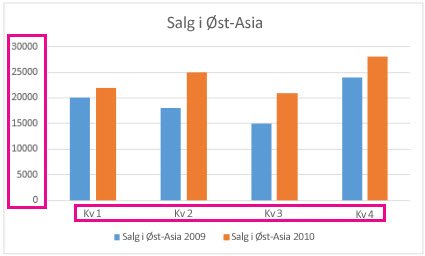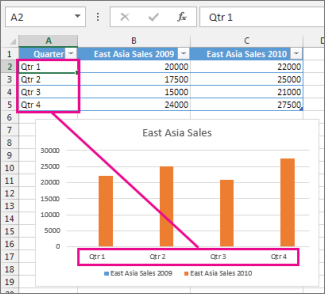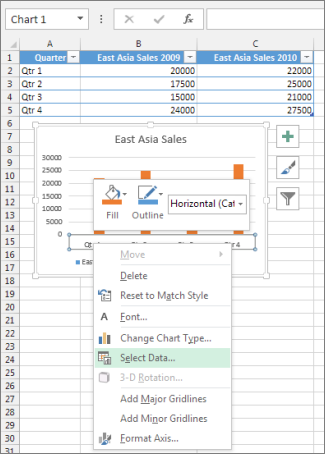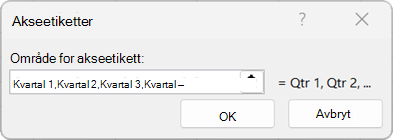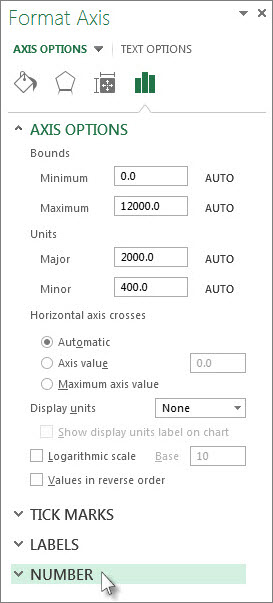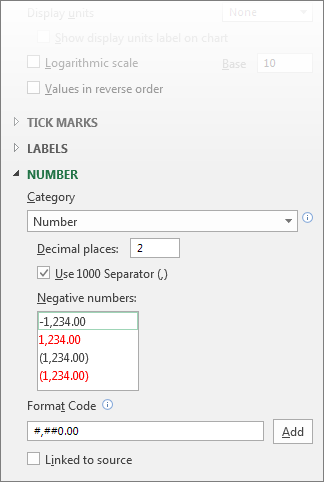I et diagram du oppretter, vises akseetiketter under den vannrette aksen (kategoriaksen eller X),ved siden av den loddrette aksen (verdiaksen eller «Y»), og ved siden av dybdeaksen (i et 3D-diagram). Diagrammet bruker tekst fra kildedataene for disse akseetikettene.
Du må ikke forveksle de horisontale akseetikettene Kv 1, Kv 2, Kv 3 og Kv 4, som vist nedenfor, med legendeetikettene nedenfor disse, Salg i Øst-Asia 2009 og Salg i Øst-Asia 2010.
Endre teksten på akseetikettene
-
Klikk hver enkelt celle i regnearket som inneholder etikett-teksten du vil endre.
-
Skriv inn teksten du ønsker i hver av cellene, og trykk deretter Enter.
Når du endrer teksten i cellene, oppdateres etikettene i diagrammet.
Lage etiketttekst som er forskjellig fra regnearketikettene
(Denne prosedyren fungerer bare i Excel) Hvis du vil beholde teksten i kildedataene i regnearket slik det er, og bare opprette egendefinerte etiketter i diagrammet, kan du skrive inn ny etiketttekst som er uavhengig av regnearkdataene:
-
Høyreklikk kategorietikettene du vil endre, og klikk deretter Velg data.
-
Klikk Rediger i dialogboksen Vannrette akseetiketter (kategori).
-
I dialogboksen Akseetikettområde skriver du etikettene du vil bruke, atskilt med komma.
Skriv for eksempel Kvartal 1,Kvartal 2,Kvartal 3,Kvartal 4.
Endre formatet på tekst og tall i etiketter
Hvis du vil endre formatet på teksten i kategoriakseetikettene, gjør du følgende:
-
Høyreklikk kategoriakseetikettene du vil endre, og klikk Skrift.
-
Velg ønskede formateringsalternativer på fanen Skrift.
-
Velg ønskede avstandsalternativer på fanen Tegnavstand.
Hvis du vil endre formatet på tallene på verdiaksen, gjør du følgende:
-
Høyreklikk verdiakseetikettene du vil formatere.
-
Klikk Formater akse.
-
Klikk Tall i ruten Formater akse.
Tips!: Hvis du ikke ser Tall-delen i ruten, må du kontrollere at du har valgt en verdiakse (det er vanligvis den vertikale aksen på venstre side).
-
Velg tallformatalternativene du vil bruke.
Hvis tallformatet du velger, bruker desimaler, kan du angi dem i Desimaler-boksen.
-
Hvis du vil holde tall koblet til regnearkcellene, merker du av for Koblet til kilde.
Obs!: Før du formaterer tall som prosent, kontrollerer du at tallene i diagrammet er utregnet som prosent i regnearket, eller vises i desimalformat som 0,1. Du regner ut prosentverdier i regnearket ved å dele beløpet på totalsummen. Hvis du for eksempel skriver =10/100 og deretter formaterer resultatet 0,1 som en prosentverdi, vises tallet riktig som 10 %.
Tips!: En akseetikett er ikke det samme som en aksetittel som du kan legge til for å beskrive hva som vises på aksene. Aksetitler vises ikke automatisk i et diagram. Hvis du vil legge dem til, kan du se Legge til eller fjerne titler i et diagram.